Mielőtt belemerülnénk a legjobb ventilátorsebesség-szabályozó szoftver keresésébe, próbáljuk megérteni, hogy a számítógép CPU, GPU és egyéb összetevői miért termelnek túlzott hőt. Tudjuk, hogy a játékok és a szerkesztőszoftverek több energiát fogyasztanak, és ezért felesleges hőt termelnek. Ezen kívül vannak más problémák is, mint például a meghajtó meghibásodása és a sérült fájlok, amelyek befolyásolják az alaplap működését, aminek következtében a rendszer felmelegszik. De a ventilátor sebességének megváltoztatásához a PC hőmérséklet-emelkedésének szabályozásához ventilátorsebesség-szabályozó szoftverre van szüksége. A legjobb ventilátorvezérlő szoftverek listája pedig remek hely a keresés megkezdéséhez.

Tartalomjegyzék
A 18 legjobb ventilátorsebesség-szabályozó szoftver
Ha szabálytalan a ventilátor fordulatszáma, akkor a rendszer hőmérséklete megemelkedhet. Ezt termikus fojtásnak nevezik. Egy PC-ben több ventilátor is lehet, nevezetesen:
- A kipufogó és a szívóventilátor a számítógép elején és hátulján található.
- A harmadik a hűtőborda-ventilátor, más néven tápventilátor általában a számítógép hátulján, amely lehetővé teszi a forró levegő könnyű kivezetését és a rendszer hűtését.
A legjobb és legmegfelelőbb lehetőség a rendszer hűtésére, amikor keményen dolgozik, a számítógép vagy laptop ventilátor sebességének szabályozása. Ezt manuálisan is meg lehet tenni, de a kézi opció nehézkes és trükkös.
Ezért a jobb megoldás az automatikus PC ventilátorsebesség-szabályozás automatikus ventilátorsebesség-szabályozó szoftverrel, amely:
-
számos forrásból figyeli a hőmérsékletet.
-
lehetővé teszi a gép ventilátorsebességének igény szerinti módosítását.
Számos ventilátorsebesség-szabályozó szoftver érhető el a piacon, amelyek közül néhány kompatibilis a laptopokkal, míg mások az asztali számítógépekkel való használatra készültek. Vannak más hibrid szoftverek is, amelyek mindkét rendszerrel kompatibilisek, azaz asztali számítógépekkel és laptopokkal is. Az alábbiakban részletesen tárgyalunk néhányat a legjobb ventilátorvezérlő szoftverek közül PC-khez és laptopokhoz, amelyeket még kezdők is könnyedén használhatnak.
1. Sebességventilátor
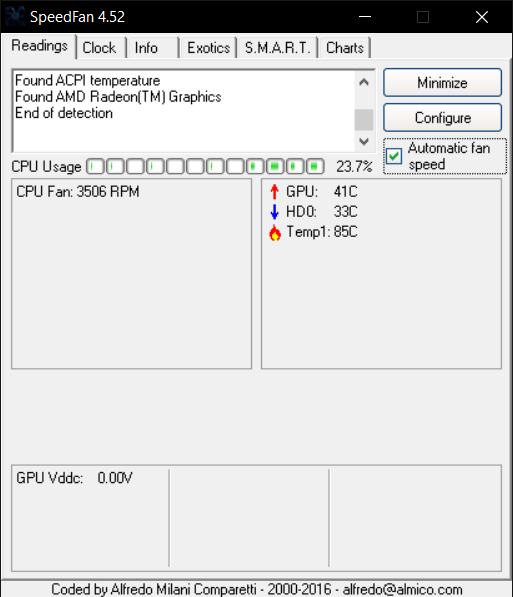
SpeedFan, ahogy a neve is sugallja, egy rendkívül hatékony szoftver, amely a legjobb ventilátorsebesség-szabályozó szoftverekért folyó versenyben a lista élén áll. Az egyik legjobb ventilátorvezérlő szoftvernek tekinthető, így a különféle izgalmas funkcióknak köszönhetően, az alábbiak szerint:
- Lehetővé teszi a hőmérséklet több forrásból történő nyomon követését.
- Könnyen használható interfész, amely megváltoztathatja, beállíthatja vagy szabályozhatja a PC ventilátorsebességét az eszközben tárolt digitális érzékelő hőmérsékletének becslésével.
- A számítógép ventilátorsebessége mellett kezeli a ház ventilátorsebességét, és még a legnagyobb kihívást jelentő számítógépes problémákat is elhárítja.
- Lehetővé teszi a számítógép hőmérsékletének Celsius- és Fahrenheit-skálákban történő mérését, az Ön igényeitől függően.
- Ezenkívül lehetővé teszi a rendszerváltozók, például diagramok és indikátorok megjelenítését a tálcán
- Felhasználja a SMART információkat, és megjeleníti a HDD teljesítményét
- Ez egy nagymértékben testreszabható, tökéletesen szervezett és áttekinthető felület, amely lehetővé teszi, hogy alkalmassági tesztet hajtson végre a HDD-n, és figyeljen számos egyéb paramétert, mint például a feszültség leolvasása, a hőmérséklet leolvasása, a ventilátor sebességének leolvasása stb.
- Nyomon követi a PWM-eket is, azaz az impulzusszélesség-modulációt integrált áramkörök segítségével a PWM-ventilátorok sebességének figyelésére, amelyek segítenek a CPU, a GPU és a PC vagy laptop egyéb alkatrészeinek hőmérsékletének ellenőrzésében.
- Támogatja az SCSI lemezeket, amelyek egy szabványos interfész, amely fizikailag összeköti és továbbítja az adatokat a számítógép és a perifériák között.
- Kompatibilis a Windows 64 bites operációs rendszerrel és bármilyen márkájú és típusú számítógéppel, amely támogatja a Windows különféle verzióit, például a Windows 9x, ME, NT, 2000, 2003, 2008, Windows XP, Windows Vista, Windows 7, Windows 8, Windows 10, és Windows Server 2012.
- Ezt a szoftvert ingyenesen letöltheti a hivatalos SpeedFan Software Fan Controller webhelyről
Magas tanulási görbéjének köszönhetően kezdőknek nem ajánlott, csak profiknak és szakértőknek. Összességében ez a legjobb ventilátorvezérlő szoftver, amely különféle izgalmas funkciókkal érkezik, a fent részletezettek szerint a PC ventilátorsebesség módosításához vagy vezérléséhez.
2. Argus Monitor
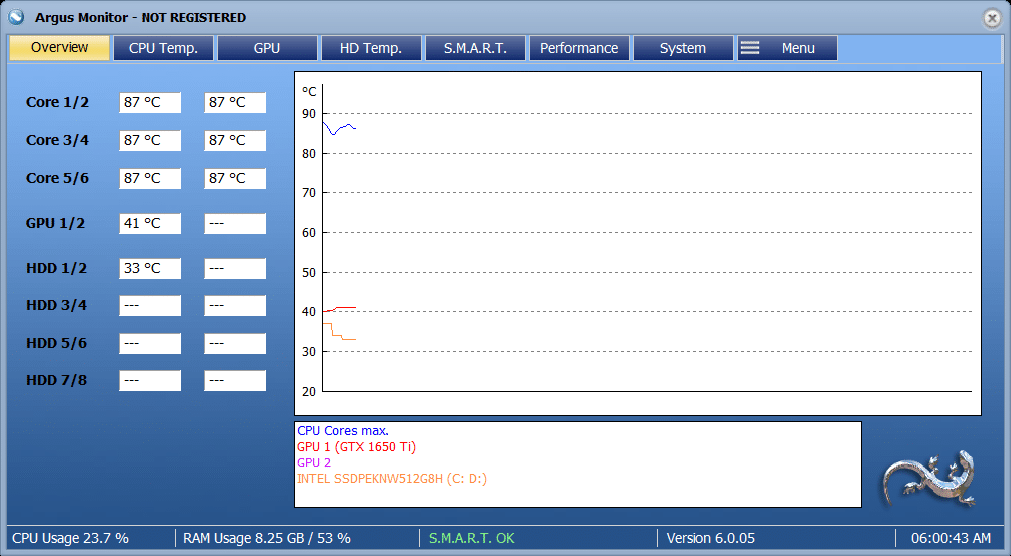
Argus monitor egy megbízható és könnyű program, amelyet egy német cég gyárt. A háttérben fut, és szabályozza a ventilátor sebességét, valamint figyeli a merevlemez állapotát. Az alábbiakban említett figyelemre méltó tulajdonságok miatt a közösség által kedvelt ventilátorsebesség-szabályozó szoftverek közé tartozik:
- Lehetővé teszi az alaplap és a GPU ventilátorsebességének zökkenőmentes és gyors szabályozását a különböző hőmérsékleti forrásokból származó adatok alapján
- Ez az intelligens Argus Monitor hivatalos webhely csak 30 napos ingyenes próbaverziót kínál, de hosszú távú használatra letölthető 19,95 USD egyszeri fizetéssel.
- A SMART attribútumokat és digitális érzékelőket használja az egészségi állapot figyelésére és a HDD hőmérséklet szabályozására.
- Ezenkívül lehetővé teszi a GPU, a CPU és a merevlemez hőmérsékletének monitorozását grafikus kijelző és digitális érzékelők segítségével
- A háttérben automatikusan működik, szabályozza a PC ventilátor sebességét anélkül, hogy megszakítaná a munkát.
- Lehetővé teszi annak ellenőrzését, hogy az energiagazdálkodási rendszer megfelelően működik-e.
- Lehetővé teszi a felhasználók számára, hogy a merevlemez meghibásodása előtt az alapvető adatok akár 70%-át is elmentsék.
- Támogatja a Windows összes verzióját, azaz a Windows 7, 8, 8.1 és 10 rendszereket.
- Könnyen használható, felhasználóbarát felület, amely e-mailben értesíti a hőmérsékleti problémákat.
Mint minden más szoftvernek, ennek is vannak hiányosságai.
- Először is, ez a szoftver nem szabható testre az Ön igényeinek és igényeinek megfelelően.
- Másodszor, nem fog tudni működni a hardverébe beépített érzékelő nélkül.
- Végül csak 30 napos ingyenes próbalicencet kínál, és a további használathoz meg kell vásárolnia a licenckulcsot.
De ne feledje robusztus tulajdonságait, a mai napig az egyik kiváló, legokosabb és legmegbízhatóbb Windows 10 ventilátorvezérlő szoftver a PC ventilátorsebesség megváltoztatására vagy szabályozására.
3. EasyTune/ EasyTune 5
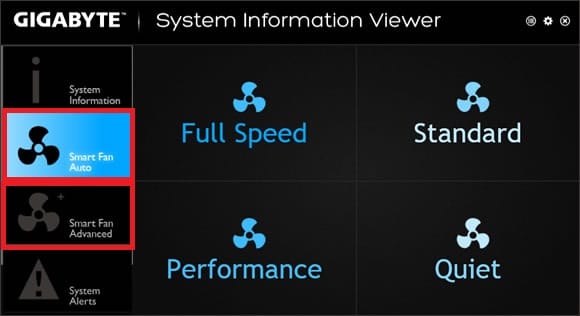
EasyTune 5 by Gigabyte az egyik legjobb ventilátorsebesség-szabályozó szoftver, és a Windows operációs rendszer számára legmegfelelőbb eszközök listáján szerepel az alábbiakban részletezett alábbi csodálatos funkciók miatt:
- Lehetővé teszi számítógépe vagy laptopja állapotának nyomon követését és ellenőrzését
- Kihasználja a North-Bridge Chipset hűtőborda az intelligens ventilátor sebességének kezelése, hogy a számítógép alaplapján lévő lapkakészlet hűvös maradjon, és megóvja azt a túlmelegedés okozta károktól.
- Lehetővé teszi a CPU hűtőventilátor sebességének konfigurálását különböző hőmérsékletekhez, különböző fordulatszámokon, és javasolja, hogy a ventilátort teljes sebességre állítsa 60 °C-ra.
- Lehetővé teszi minden típusú ventilátor figyelését, legyen az CPU-ventilátor, házventilátor, laptopventilátor vagy HDD-ventilátor, és mindegyiket kezeli.
- Lehetővé teszi a felhasználók számára, hogy váltsanak a különböző üzemmódok között, például a SmartFan Auto vagy az Advanced Mode között
- Lehetővé teszi a PC hűtőborda ventilátor túlhajtási paramétereinek ellenőrzését haladó módban a rendszer teljesítményének javítása érdekében.
- Finomhangolható a rendszerfeszültségek és a memóriaórák kezeléséhez a Windows operációs rendszerben.
- Lehetővé teszi a teljesítmény figyelését a MIB, azaz a Management Information Base szolgáltatás használatával, amely egy ASCII-adatfájl, amely listában részletezi az egyszerű hálózatkezelési protokoll (SNMP) jellemzőit egy eszköz kezeléséhez, például a PC-ventilátor sebességének szabályozásához, ebben az esetben. .
- A számítógépes rajongók teljesítményét is figyelemmel kíséri a CIA funkcióival, amelyekben a három betű a bizalmasságot, az integritást és a rendelkezésre állást jelenti, különös hangsúlyt fektetve a titoktartásra, felvázolva a rosszindulatú/web alapú támadások, adatszivárgás, adathalászat stb. elleni védekezés céljait és célkitűzéseit. , miközben szem előtt tartja a ventilátor fordulatszám-szabályozó rendszerének információbiztonságát.
- A Windows összes verzióját támogatja
- Ingyenesen letölthető és telepíthető számítógépére/laptopjára a Gigabyte hivatalos Easy tune 5 webhelyéről.
Ennek a szoftvernek az egyetlen hátránya, hogy korlátozott a használata, és nem szolgálja ki a Linux vagy Mac OS rendszereket. Másodszor, a túllépési funkció néha hibás lehet, ami befolyásolja a rendszer teljesítményét.
4. Nyissa meg a Hardverfigyelőt
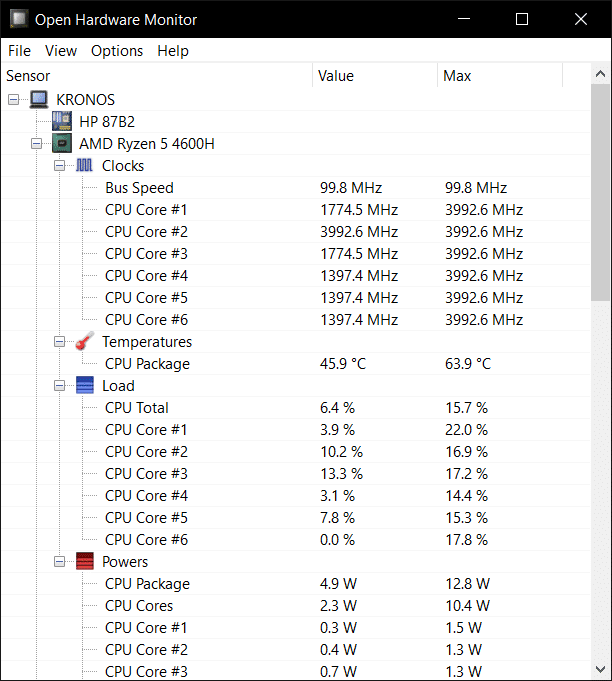
Nyissa meg a Hardverfigyelőt egy hatékony eszköz a ventilátorsebesség-szabályozó szoftverhez, amely számos csodálatos funkcióval rendelkezik, amelyek segítenek javítani a rendszer teljesítményét, az alábbiak szerint:
- Ez egy ingyenesen használható, nyílt forráskódú program, amellyel bárki tanulmányozhatja, használhatja, módosíthatja és megoszthatja a szoftvert és annak forráskódját bárki mással és bármilyen célból.
- Támogatja a legtöbb legújabb hardverfigyelő chipet, valamint egyéb funkciókat, például a rendszer órajelét, feszültségét vagy hőmérsékletét.
- Maghőmérséklet-érzékelői segítségével ellenőrzi és figyeli a CPU hőmérsékletét, és megjeleníti az adatokat a tálcán vagy a fő ablakban egy testreszabható asztalon
- Digitális hőmérséklet-leolvasásai a lemez hőmérsékletét mérik, elkerülve a CPU vagy a laptop alaplapjának túlmelegedését.
- Szervezett és áttekinthető felhasználói felülete 32 bites és 64 bites rendszereken is fut.
- Lehetővé teszi a SMART attribútumok használatát is a merevlemez hőmérsékletének eléréséhez
- Nagymértékben testreszabható felülete megjeleníti az ATI és NVIDIA videokártya érzékelőit is.
- Nem szükséges telepíteni a számítógépére/laptopjára, de ha szükséges, letöltheti a hivatalos webhelyéről.
- Kompatibilis a Microsoft Windows XP / Vista / 7 / 8 / 8.1 / 10 és bármely x86 alapú Linux operációs rendszerrel
- Amellett, hogy az egyik legjobb ventilátorsebesség-szabályozó szoftver, más eszközök, például az OPAMPS, feszültségszabályozók, tranzisztorok, óraáramkörök és így tovább hőmérsékletét is képes figyelni.
Az egyetlen hátránya, hogy nem állít be fix alapértelmezett hőmérséklet-szabályozási értékeket, ezért folyamatosan ellenőrizni kell a maximális biztonságos hőmérsékleti szintet. A digitális hőmérséklet-figyelő eszköz használatával azonban nyomon követhető a lemez hőmérséklete, és elkerülhető a laptop CPU-jának vagy alaplapjának túlmelegedése. Másodszor, nem egy átlagos számítógép-felhasználó számára készült.
Ennek a PC Fan Speed vezérlőszoftvernek az a fő előnye, hogy egyszerűen használható, és folyamatosan frissíti a hardverét, hogy megfeleljen az igényeinek és követelményeinek. Mint ilyen, megállja a helyét, hogy továbbra is a legjobb szoftverek listáján maradjon a PC Fan Speed megváltoztatásához vagy vezérléséhez, kemény versenyt biztosítva a Speedfan szoftverrel.
5. Notebook ventilátor vezérlése
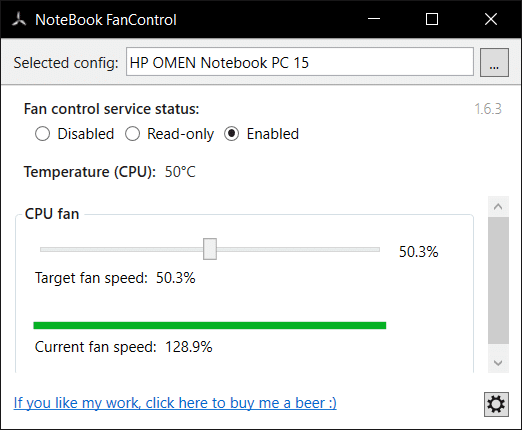
Notebook ventilátor vezérlés A szoftvert úgy tervezték, hogy lehetővé tegye a számítógép ventilátor sebességének szabályozását, és az alábbi okok miatt eljutott a legjobb ventilátorvezérlő szoftverek listájához:
- Egyszerű, ingyenesen használható, felhasználóbarát felülettel rendelkezik, amelyet a kezdő számítógépesek is könnyedén használhatnak
- Hőérzékelők segítségével valós időben figyeli a CPU hőmérsékletét, és ennek megfelelően szabályozza a ventilátor sebességét
- Lehetővé teszi továbbá a ventilátorvezérlő szolgáltatás letiltását, és lehetővé teszi a PC ventilátor sebességének manuális szabályozását a főmenü közepén található egyszerű csúszkával. Azonban a legjobb, ha csak az automatikus vezérlést használja, hogy elkerülje az alaplap nem kívánt túlmelegedés miatti sérülését.
- Kompatibilis minden Windows 7, 8 vagy 10 operációs rendszert futtató laptop márkával, és a rendszer bekapcsolásakor automatikusan működésbe lép.
- Módosítja a tálca szimbólum színét a beállításokból, és lehetővé teszi a CPU hőmérséklet megjelenítését is a tálcán
- Használathoz közvetlenül letölthető a Notebook Fan Control webhelyről.
Megjegyzés: Látogassa meg Github hivatalos weboldala és ellenőrizze, hogy ez a ventilátorsebesség-szabályozó támogatja-e a rendszert vagy sem. Ha igen, letöltheti a fent jelzett módon.
6. HW Monitor
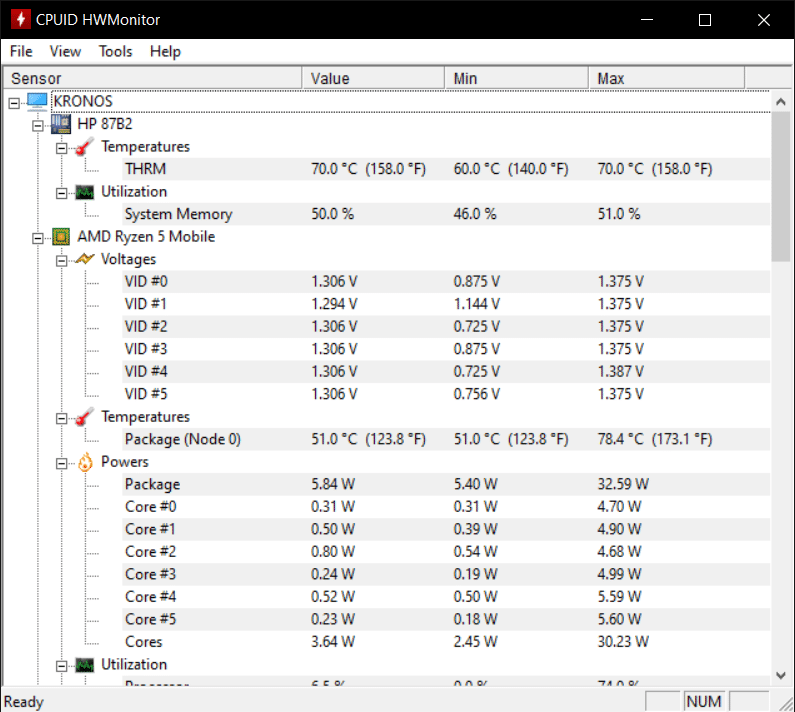
HW monitor egy megbízható ventilátorsebesség-figyelő program, és a legjobb ventilátorsebesség-szabályozó szoftverek listáján szerepel a következő tulajdonságok miatt:
- Ingyenes, jól megtervezett, precíz és könnyen használható szoftver a PC ventilátorsebesség megváltoztatásához vagy szabályozásához
- Valós idejű sebességet figyel, és teljes nyilvántartást vezet mindhárom ventilátor minimális és maximális ventilátorsebességéről, nevezetesen a CPU ventilátoré, amely az alaplapot hidegen tartja, és a másik két szekrényventilátor, az egyik a hideg levegő bemenetére, a másik pedig a meleg levegő elvezetésére szolgál. célokra.
- Ezenkívül nyomon követi és rögzíti az alaplap feszültségét, a processzorfeszültséget, a processzor hőmérsékletét Celsius- vagy Fahrenheit-skálában, a rendszer energiafogyasztását wattban és még sok mást.
- Lehetővé teszi a teljes interfész adatok TXT fájlba történő mentését.
- 32 bites és 64 bites verzión is fut.
- Kompatibilis a Windows összes verziójával, beleértve a legújabb Windows 11-et is.
- Lehetővé teszi, hogy csatlakozzon egy másik hálózathoz vagy bármely meghatározott IP-címhez, amellyel kapcsolatba kell lépnie.
- Még olyan általános érzékelő chipekkel is rendelkezik, mint az ITE® IT87 sorozat, a legtöbb Winbond® IC és mások.
- Minimális erőforrásokat használ fel, hogy minden élő munkamenethez automatikusan grafikonokat hozzon létre, és lehetővé teszi az elemzett értékek tálcán való elhelyezését.
- Támogatja az új hardvert és gyorsan frissíti az adatokat.
- A továbbfejlesztett verziók ára 22,40 dollártól kezdődik.
Bár ez az egyik legjobb szoftver a PC ventilátorsebesség megváltoztatására vagy szabályozására, ennek a szoftvernek az a fő gyengesége, hogy nem generál riasztásokat, és rendszeresen ellenőriznie kell és felügyelnie kell a dolgokat. Másodszor, ez a Szoftver csak Windows PC-k/laptopok számára érhető el, de nem érhető el Mac vagy Linux operációs rendszert használó kütyü esetén.
7. Corsair Link
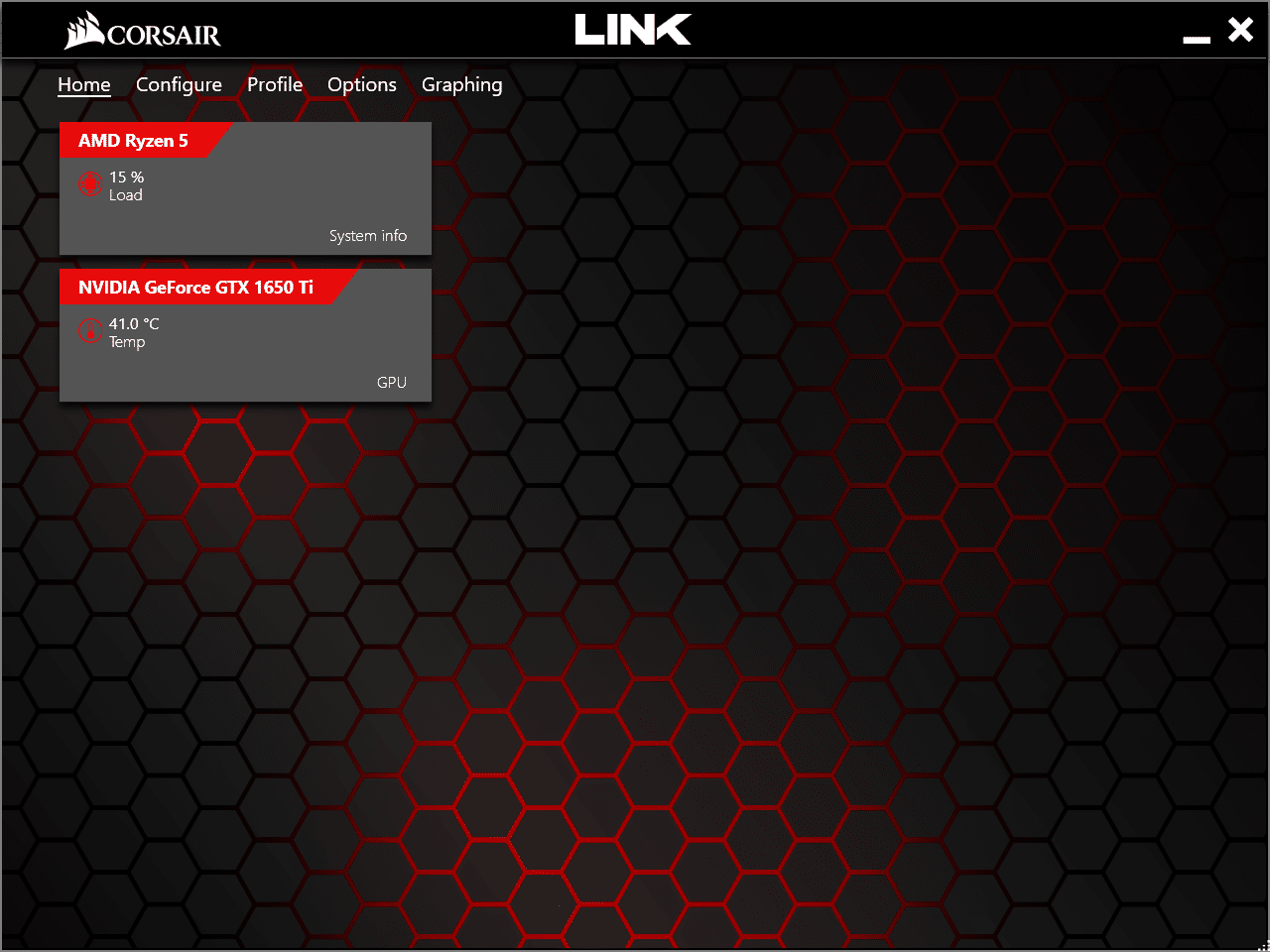
Corsair Link egy jó szoftver, amely a legjobb ventilátorsebesség-szabályozó szoftverek listáján szerepel az alábbiakban részletezett néhány csodálatos funkció miatt:
- Ez a számítógépes ventilátorvezérlő szoftver egy ingyenes segédprogram, amely automatikusan beállítja a hűtést a Hydro sorozatú folyékony CPU-hűtőkkel.
- Felhasználóbarát kezelőfelülete teljes körű vezérlést biztosít a Windows PC-k vagy laptopok ventilátorai felett, és lehetővé teszi a számítógép CPU ventilátorsebességének változtatását, a ventilátor sebességének 100%-ra vagy kevesebbre állításával, a számítógép túlmelegedésének függvényében.
- Ellenőrzi a CPU hőmérsékletet, a HDD hőmérsékletet és a sebesség ingadozásait, és valós időben megjeleníti a CPU/GPU ventilátorsebesség adatait a műszerfalán, figyelmeztető értesítéseket adva.
- Tökéletes játékorientált felülettel rendelkezik, és minden játékos számítógépére telepíteni kell.
- A ventilátorsebesség-kijelzőn kívül a nagyszámítógép feszültségének leolvasását, az elektromos terhelést és a DRAM (Dynamic Random Access Memory) frekvenciáját is jelzi, amely egy véletlen hozzáférésű félvezető memória, amely lehetővé teszi az egyes adatok cellában való tárolását.
- Szinte az összes Windows operációs rendszert támogatja, és letölthető a Corsair Link hivatalos webhelyéről.
- Lehetővé teszi bármilyen egyéni kép kiválasztását és módosítását, és megjeleníti a számítógépház képét a háttérben
Bár nagyon hatékony hardver, amely segít megelőzni a számítógépes hibákat, nem túl felhasználóbarát. Márkaspecifikus ventilátorvezérlőnek tekinthető, korlátozott kompatibilitású PC-k számára, amelyeknek problémái vannak a Windows 10 operációs rendszerrel.
8. TPFan vezérlés
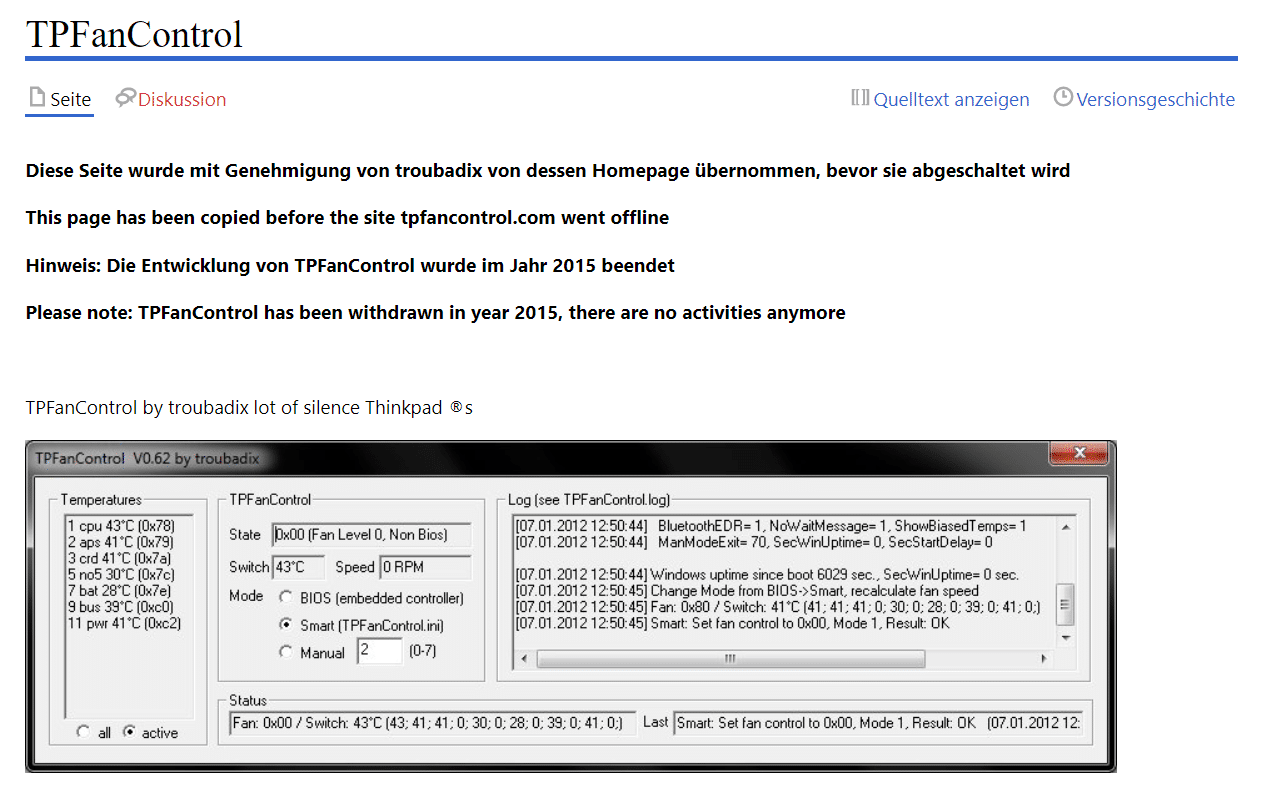
TPFan vezérlés ingyenes, egyszerű, könnyű, nyílt forráskódú segédprogram, amely az egyik legjobb ventilátorsebesség-szabályozó szoftvernek számít, és a listán a 8. helyet foglalja el a következő jellemzői miatt:
- Lehetővé teszi a CPU és a GPU hőmérsékletének, valamint a ventilátor sebességének szabályozását, miközben a háttérben fut.
- Lehetővé teszi a hőmérséklet-szabályozó ventilátorok hétfokozatú beállítását a hatékony hűtés érdekében.
- Megjeleníti az értesítési ikont, amely jelzi a CPU, a GPU és az alaplap hőmérsékletét.
- A ventilátorsebesség szabályozása mellett segít a ventilátorzaj szabályozásában is.
- Támogatja az összes Windows 32 bites és 64 bites rendszert.
- Igény szerint választható, hogy kézi, intelligens vagy BIOS módban fusson.
Ennek a szoftvernek az a hátránya, hogy először is nem kívánt, rosszindulatú hirdetéseket jelenít meg. Ráadásul a korlátozott és szigorú kezelőfelület miatt csak professzionális felhasználóknak készült, kezdőknek pedig kissé bonyolult lehet.
9. Zotac FireStorm
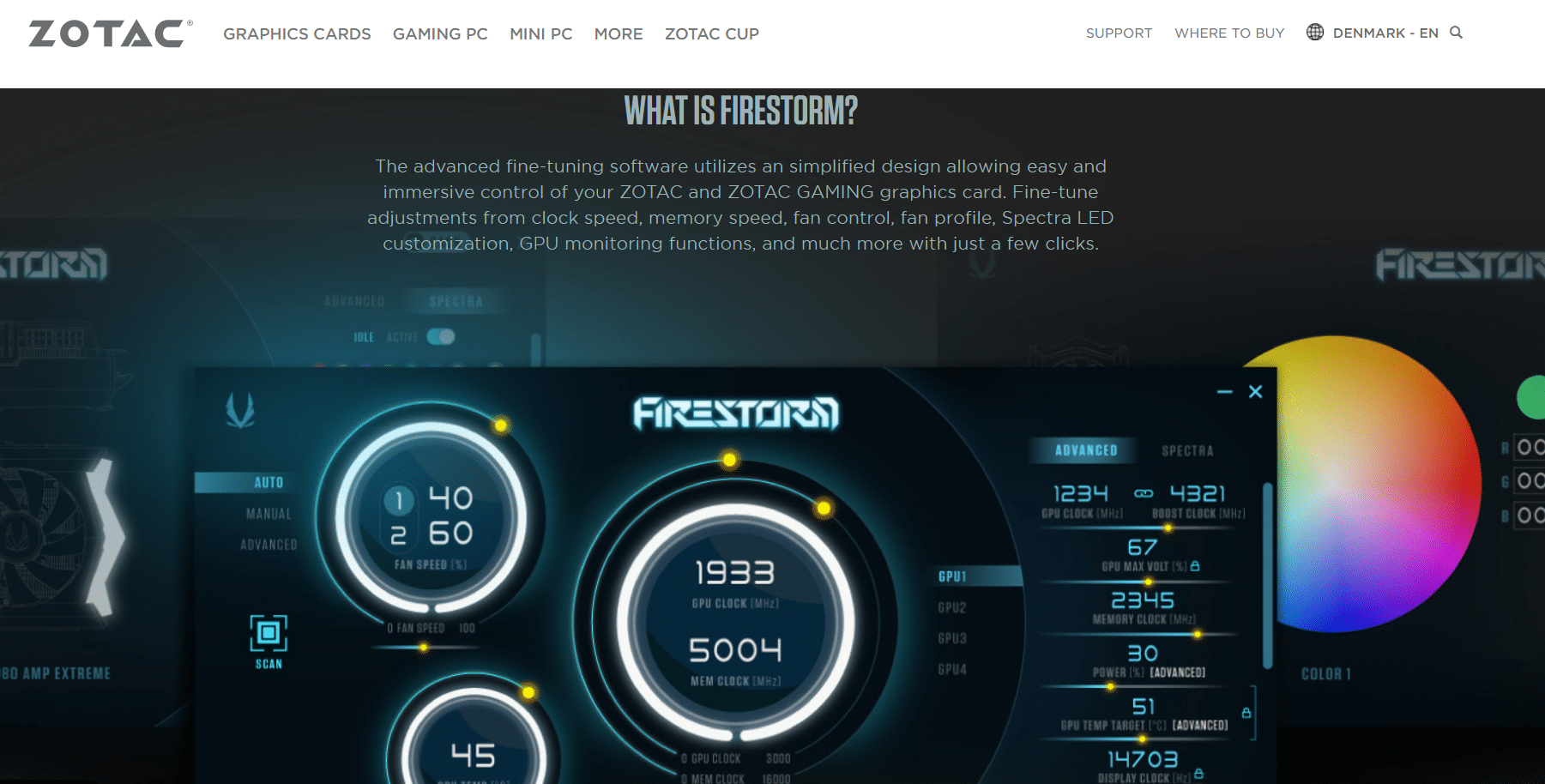
Zotac FireStorm egy másik ismert hardverfigyelő, amely a legjobb ventilátorsebesség-szabályozó szoftverek listáján szerepel a következő jellemzők miatt:
- Egyértelmű, könnyen érthető felhasználói felülettel rendelkezik, amely segít megtekinteni, módosítani és hatékonyan szabályozni a ventilátorsebességeket. Dedikált Monitoring részleggel rendelkezik, amely az Nvidia grafikus kártyákat használja a valós idejű órajelek, hőmérséklet, ventilátorsebesség, stb.
- Mivel minden típusú szükséges információ könnyen elérhető, a felhasználói felületén nagyobb rugalmasságot tesz lehetővé a hardvereszköz hőmérsékletének és ventilátorsebességeinek szabályozásában.
- Lehetővé teszi számos órajel vezérlését, például a GPU órajelét, a memória órajelét, a shader órajelét és a VDDC értékeket az Óra szakaszban.
- Ez a ventilátorsebesség-figyelő támogatja a Windows 7, Windows 8 és a Windows 10 szoftvert is.
- Több más vezérlést is lehetővé tesz, például ventilátorvezérlést, CPU vezérlést stb., stb.
- A ventilátorsebesség-szabályozáson túlmenően RGB-vezérlést is biztosít, amely három alapszínből, a pirosból, zöldből és kékből áll, és ezek keverésével tetszőleges színt generál, így a számítógépház lenyűgöző és stílusos megjelenést kölcsönöz. Ezért a teljesítmény szempontjából az RGB vezérlés nem ad semmi mást, mint pusztán kozmetikai javítást a megjelenésen.
Ennek is megvannak a maga hátrányai. A legnagyobb hátrány az, hogy nem képes megvizsgálni és figyelni az NVIDIA-n kívül más grafikus kártyákat. Másodszor, a kisebb hibák miatt időnként következetlen lehet.
Bár ez a szoftveralkalmazás nem rendelkezik sok csengővel és síppal, mint a listán szereplő többi szoftver, de elég hatékony ahhoz, hogy rugalmasságot biztosítson a ventilátorsebesség ellenőrzéséhez és szabályozásához a hardver hőmérsékletének szabályozása és fenntartása érdekében.
10. HWiNFO
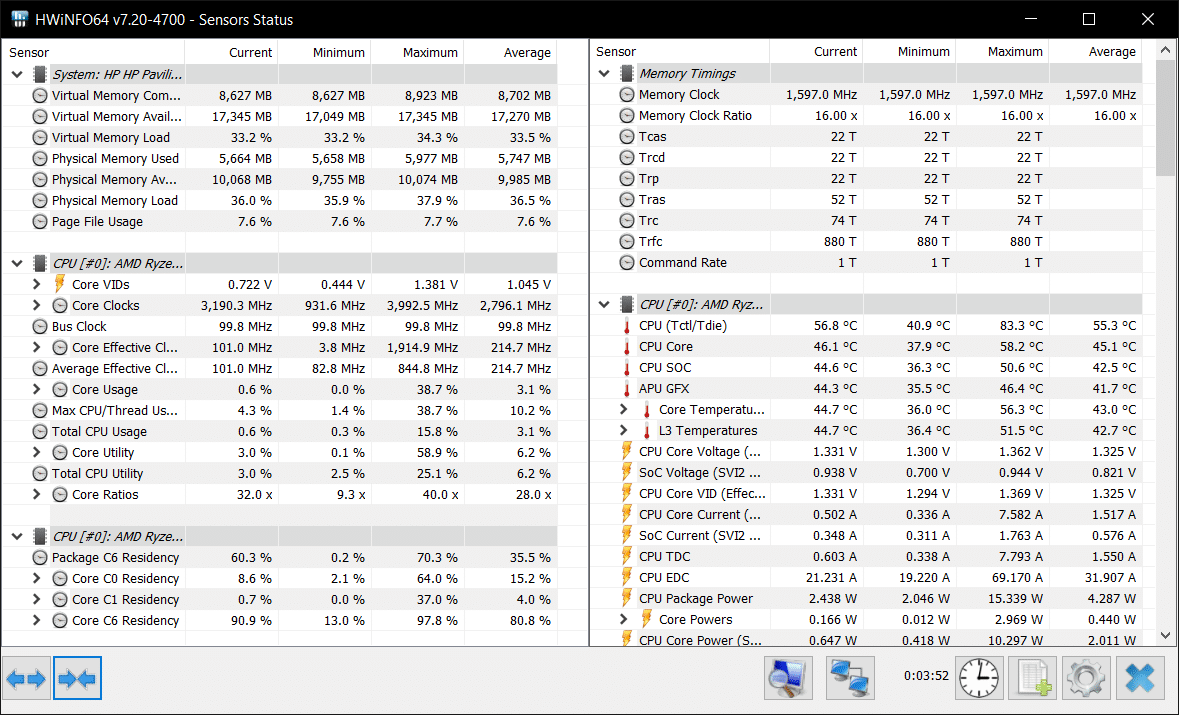
HWiNFO szintén nagyon hasznos és lenyűgöző szoftver a Windows számára, amely lehetővé teszi különféle feladatok elvégzését a számítógépen, lehetővé téve, hogy megtartsa helyét a legjobb ventilátorsebesség-szabályozó szoftverek listáján. Az alábbiakban bemutatjuk a számítógépes ventilátorvezérlő szoftver számos kiváló funkcióját, amelyek könnyen használhatók és könnyen használhatók:
- Lehetővé teszi a CPU és a szekrény ventilátor sebességének egyszerű, gyors és azonnali beállítását.
- Lehetővé teszi számos egyéb rendszerelem felügyeletét, mint például a CPU, az alaplap, a HDD hőmérséklet, a CPU-csomag teljesítménye, a GPU-teljesítmény, a mag órajel és még sok más.
- Ezenkívül információkat nyújt a rendszer CPU- és GPU-kódneveiről, a RAM típusáról, és számos jelentést kínál a CPU turbófrekvenciájáról, a BIOS-információkról, az érzékelőkről és még sok másról.
- CSV-fájlban tárolja az összes jelentést, amely a fent említett különböző paraméterek teljes értékét tartalmazza
- Támogatja a legújabb technológiákat és szabványokat, amelyek 32 bites és 64 bites rendszerekkel is működnek
- Kompatibilis az összes Windows operációs rendszerrel, például a Windows Vista, a Windows XP, a Windows 7, a Windows 8 és a Windows legutóbbi verziójával, azaz a Windows 10 rendszerrel.
Ennek a testreszabható szoftvernek van egy hordozható verziója is, amelyet akár útközben is használhat. Ez a szoftver csak a kívánt paraméterekről készít jelentést, üresen megadva a körülhatárolt paraméterek részleteit. Amellett, hogy ideális választás azok számára, akik az ingyenes verziót keresik, a kínálatban szerepel egy továbbfejlesztett HWiNFO Pro verzió is, további funkciókkal, harmadik féltől származó kiegészítőkkel vagy eszközökkel, és 24,94 dollárért elérhető azok számára, akik további lehetőségek iránt érdeklődnek.
11. Mac ventilátorvezérlés
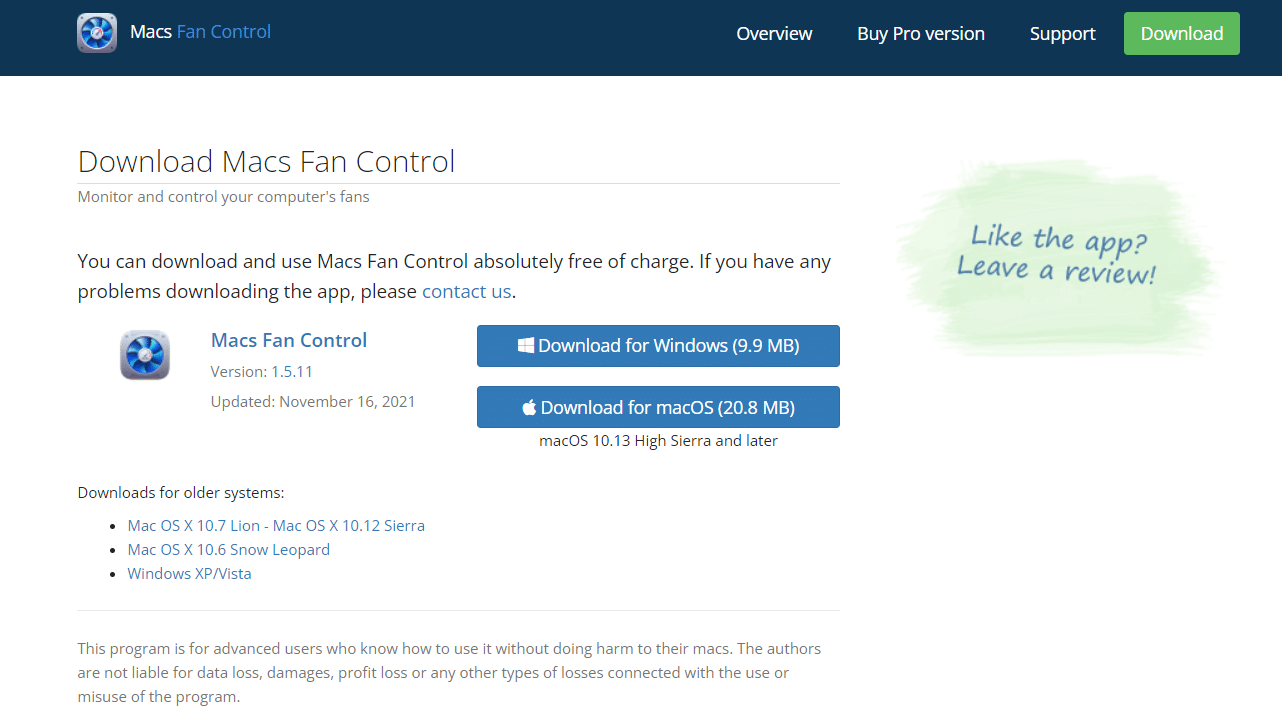
Mac Fan Control egy másik ventilátorsebesség-szabályozó szoftver, amelyet a Mac számítógép-felhasználók a következő okok miatt használnak:
- Lehetővé teszi a GPU, a CPU és más, harmadik féltől származó merevlemez-hőmérséklet azonnali figyelését a SMART technológia segítségével
- Felhasználóbarát felülete kijavítja az iMac merevlemez-meghajtó cseréje által okozott zajokat
- Könnyen használható, mivel az összes ventilátor az egyik oldalon, a többi alkatrész pedig az ellenkező oldalon látható.
- Könnyedén megakadályozza a MacBook Pro túlmelegedését, ha módosítja a CPU ventilátor fordulatszámát egy csúszkával, majd kattintson az „ok” gombra az Egyéni gombon.
- Nem csak a Mac OS rendszerrel kompatibilis, hanem a Windows OS összes verziójával is, azaz a Windows 10/8/7, a Windows Vista és a Windows XP rendszerrel
- Ingyenesen letölthető a Boot Camp segítségével, amely egy több segédprogramot tartalmazó szoftver, amely lehetővé teszi az Apple Macintosh PC-k és laptopok Windows és Mac OS futtatását.
- Ez az ingyenes program több mint 30 különböző nyelven letölthető a Mac Fan Control webhelyről.
Más társaihoz hasonlóan ennek is vannak hátrányai. Hiányoznak az automatikus értesítések és az egyértelműség, hogy melyik ventilátort melyik érzékelő vezérli. Mindazonáltal a fent felsoroltak közül néhány a legcsodálatosabb funkcióval rendelkezik, ezért kétségtelenül az egyik legjobb ventilátorsebesség-szabályozó szoftvernek tekintik a Mac felhasználók számára.
12. smcFanControl
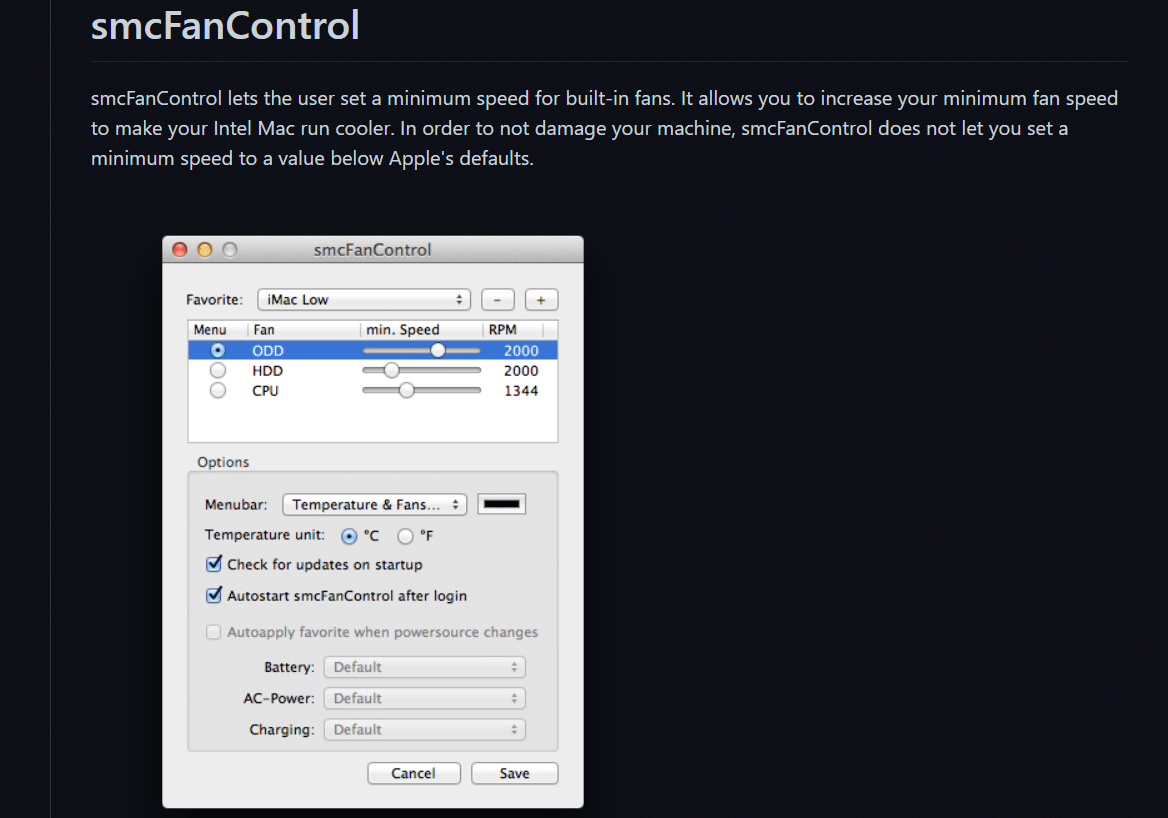
Mivel a modern Mac-eszközök gyorsabban túlmelegednek, ez a ventilátorsebesség-szabályozó szoftver a rajongók egyik kedvence, különösen a Mac felhasználók számára az alábbiakban részletezett csodálatos funkciók miatt:
- Lehetővé teszi a CPU ventilátorok és a fő számítógép ventilátorok sebességének független beállítását
- A túlmelegedés elkerülése érdekében automatikusan növeli a ventilátor minimális sebességét.
- Ez a CPU ventilátorvezérlő szoftver ingyenesen letölthető, telepíthető és beállítható.
- Mind az asztali, mind a laptop ventilátorokkal kompatibilis, nem okoz terhelést a rendszer hardverében.
- Szilárd választ ad az asztali számítógép/laptop túlmelegedési problémáinak leküzdésére, és még kezdők számára is könnyen használható
- Könnyen letölthető az internetről, a smcFanControl link.
Ennek az alkalmazásnak az a hátránya, hogy csak Mac felhasználók számára érhető el, és nem Windows operációs rendszert futtató rendszerekhez. Másodszor, lassú a hibakövetésben.
13. ASUS AI Suite 3
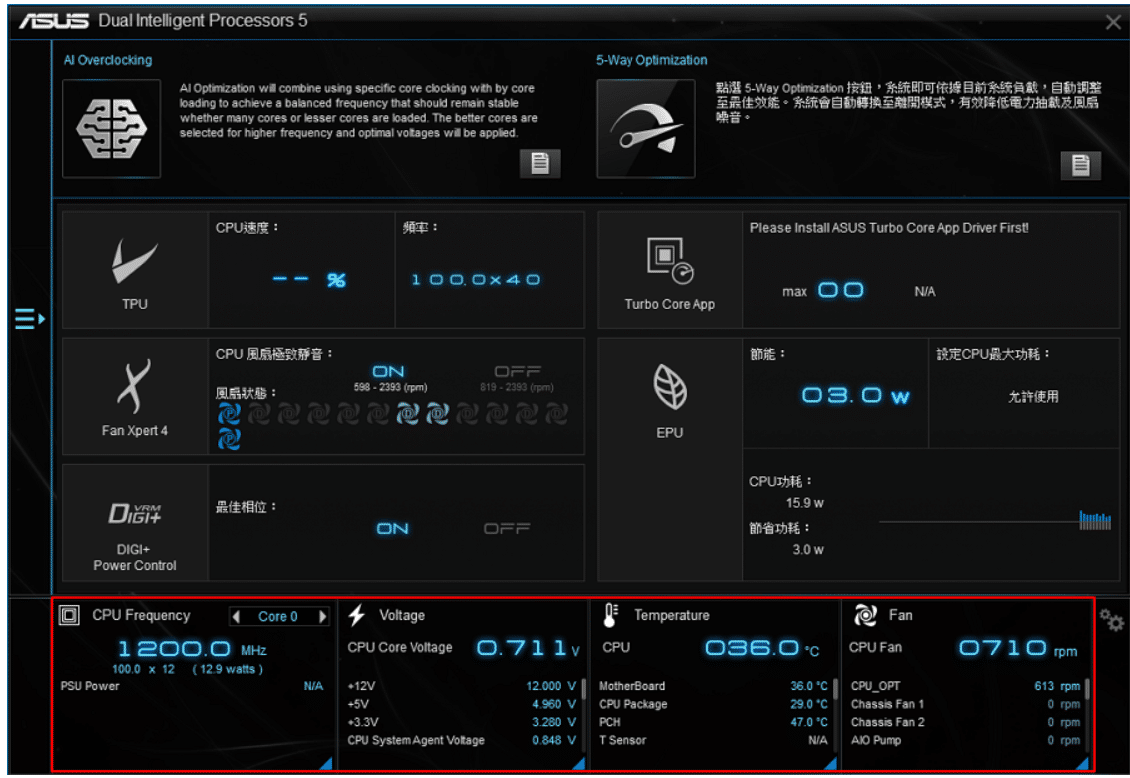
Asus AI Suite 3 egy áldott ventilátorsebesség-szabályozó szoftver azoknak a felhasználóknak, akik az alábbi funkciók miatt kaptak ASUS alaplapot:
- Ingyenesen letölthető a számítógépet/laptopot hűtő ventilátorok sebességének szabályozásához.
- A szoftver Fan Xpert4 funkciója segít az ASUS alaplaphoz csatlakoztatott ventilátorok sebességének szabályozásában.
- Nyomon követi a CPU hőmérsékletét, és ennek megfelelően testreszabja a ventilátor sebességét
- Ez a szoftver lehetővé teszi az ASUS hardverének egyszerű elérését is.
- Kiszámítja a szükséges legalacsonyabb ventilátor-fordulatszámot, saját fejlesztésű, önadaptív ventilátor-hangolási algoritmusával az aktuális rendszerterhelés alapján, hogy kompromisszumok nélküli hatékony hűtést biztosítson, a ventilátorzajt minimális szinten tartva.
- Kiegészítő audio segédprogramja csökkenti a mikrofon háttérzaját, a billentyűzet nem kívánt csörömpölését és az egérkattintásokat, így kristálytiszta hallásban lehet része játék vagy bejövő hívások hallgatása közben.
A szoftver aktiválása után felülír minden manuális ventilátorvezérlést, hogy lehetővé tegye az automatikus felügyeletet, és ez a legjobb ASUS PC/laptop ventilátorvezérlő segédprogram a Windows-felhasználók számára.
14. MSI Afterburner Control
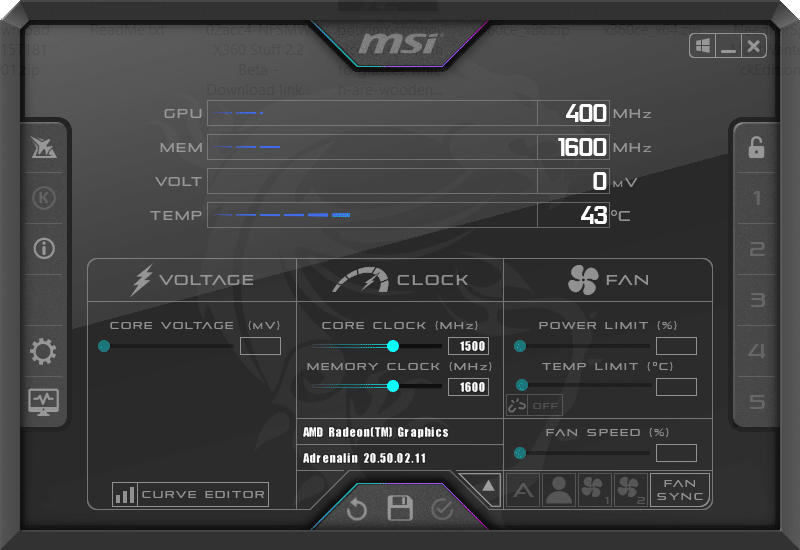
MSI Afterburner Control az egyik jól ismert ventilátorsebesség-szabályozó szoftver a játékosok és a számítógép-rajongók körében egyaránt. A szoftverről az alábbiakban olvashat bővebben:
- Teljesen ingyenesen elérhető hardverének valós idejű monitorozására a képernyőn.
- Automatizált OC szkenner funkcióval rendelkezik, amely megtalálja a legmagasabb stabil túlhúzási beállításokat a kártya számára, és ellenőrizni tudja a túllépést.
- Lehetővé teszi a grafikus megjelenítést, figyelve a PC/laptop CPU- és GPU-hőmérsékletének felfelé és lefelé ingadozását, és ezáltal a ventilátorsebesség szabályozását a túlmelegedés elkerülése érdekében.
- Minden márka grafikus kártyájával kompatibilis, és nem korlátozódik egyetlen típusra sem.
- Lehetővé teszi a PC ventilátor sebességének módosítását vagy szabályozását a ventilátorsebesség fül alatti sáv beállításával, hogy 5 profilban mentse el a CPU és a GPU ventilátorsebesség-beállításainak módosításait, hatékonyabb és hatékonyabb hűtést biztosítva a CPU és a GPU számára. megakadályozza a számítógép túlmelegedését.
- Ezenkívül folyamatosan ellenőrzi a GPU feszültségét, a memóriahasználatot, a frekvenciát és az FPS-t
Összességében ez az egyik legjobb szoftver a CPU és GPU ventilátorok vezérlésére a Windows 10 rendszerben.
15. TG Pro
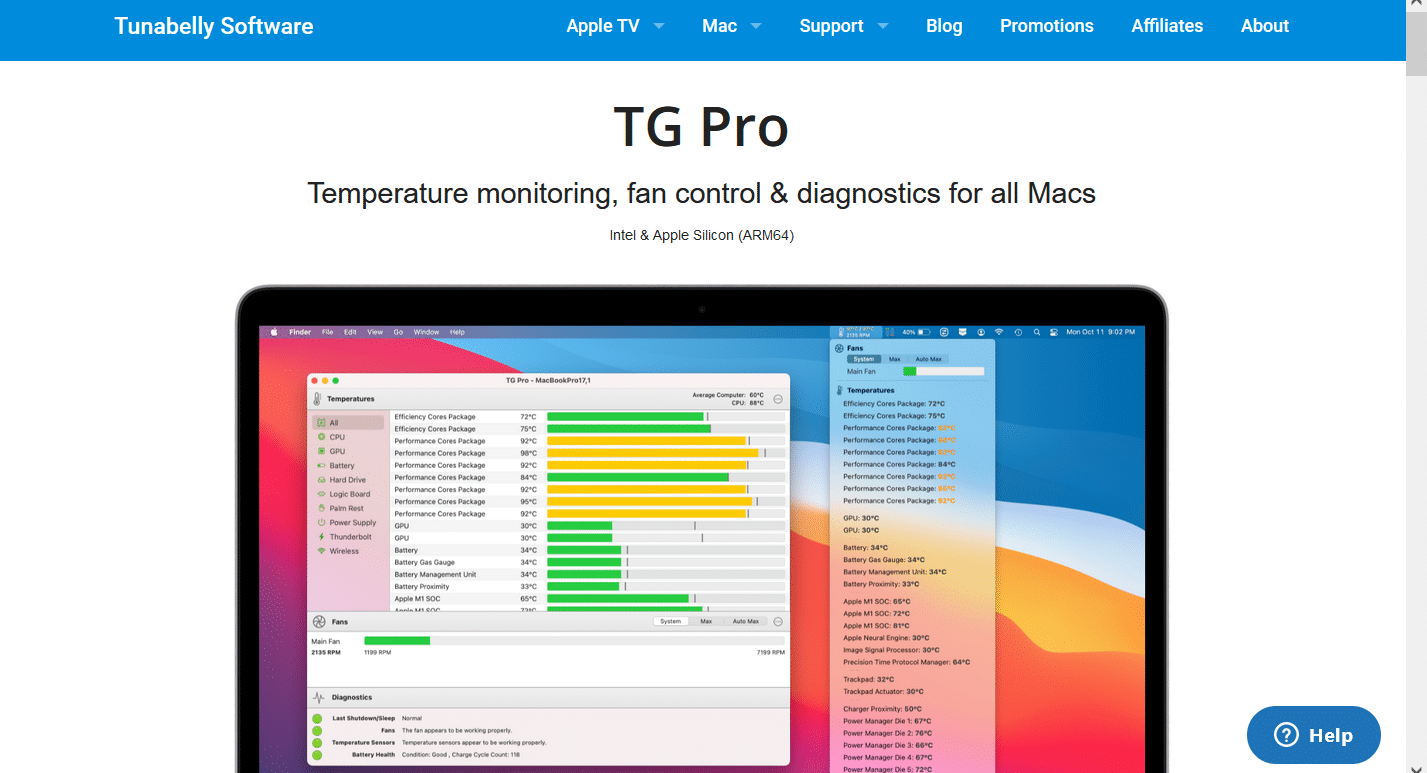
TG Pro hőmérséklet-figyelő és ventilátorvezérlő szoftver, amelyet sokan ajánlanak, mert:
- Nagyon könnyű beállítani és használni, különösen a segítségével oktatóanyag.
- A hőmérsékleten kívül ellenőrizheti Macbookja akkumulátorának állapotát is.
- Dönthet úgy, hogy manuálisan módosítja a ventilátor sebességét, vagy engedélyezheti az automatikus szabályozást.
- A TG Pro legérdekesebb funkciója az e-mail értesítések.
- Mivel kizárólag Mac-eszközökhöz érhető el, ez tekinthető az egyetlen megoldásnak.
16. Wise System Monitor
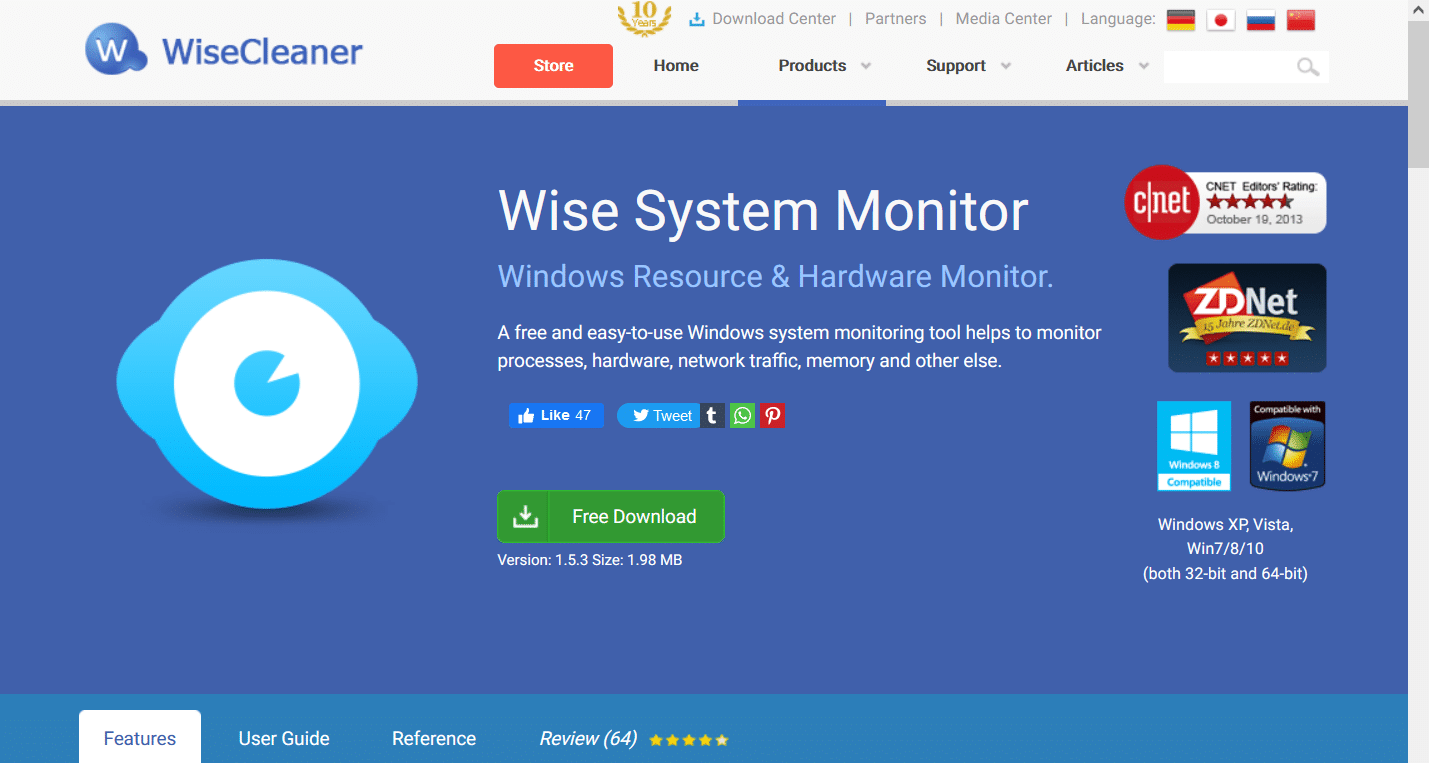
Bölcs egy ingyenes és könnyen használható Windows erőforrás- és hardverfigyelő a következő előnyökkel:
- Lehetővé teszi a CPU- és RAM-használat, valamint a hőmérséklet figyelését.
- Folyamatfigyelője szemmel tartja az előtérben és a háttérben futó folyamatokat.
- Használati útmutatót, valamint többnyelvű támogatást kínál.
- Nagyon kevés memóriát és CPU-erőforrást fogyaszt. Így megjelenik a legjobb ventilátorsebesség-szabályozó szoftverek listáján.
- Választhat egy ingyenes próbaverziót, és megvásárolhatja a terméket. Ami egyedivé teszi, az a 60 napos pénzvisszafizetési garancia.
17. AIDA64
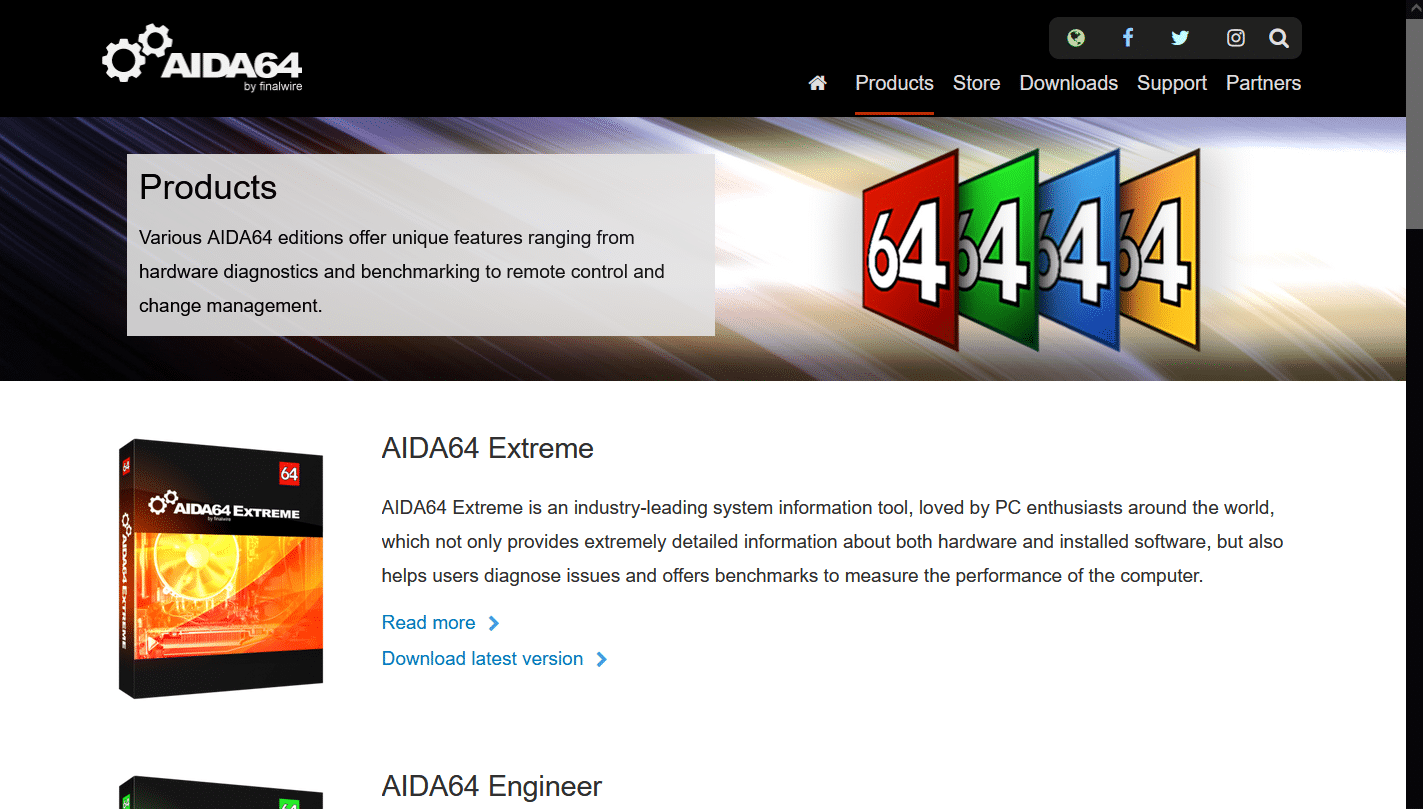
Az AIDA64 by Finalwire hatalmas terméklistával büszkélkedhet hivatalos honlapján, nevezetesen AIDA64 Extreme, AIDA64 Engineer, AIDA64 Business és AIDA64 Network Audit. Ezenkívül az AIDA64-et is tárolja mobileszközökhöz. Néhány figyelemre méltó jellemzője:
- Részletes információkat nyújt a hardverről az összes összetevő szoros megfigyelésével.
- Segít a felhasználóknak a problémák diagnosztizálásában és a megelőző intézkedések megtételében.
- A Mérnök eszköz az informatikai technikusokat szolgálja ki, míg a Network Audit verzió az IT-cégeket.
- Az irodák számára az üzleti modell alkalmas az összes eszköz egyetlen egységes alkalmazáson keresztül történő kezelésére és felügyeletére.
18. NZXT CAM
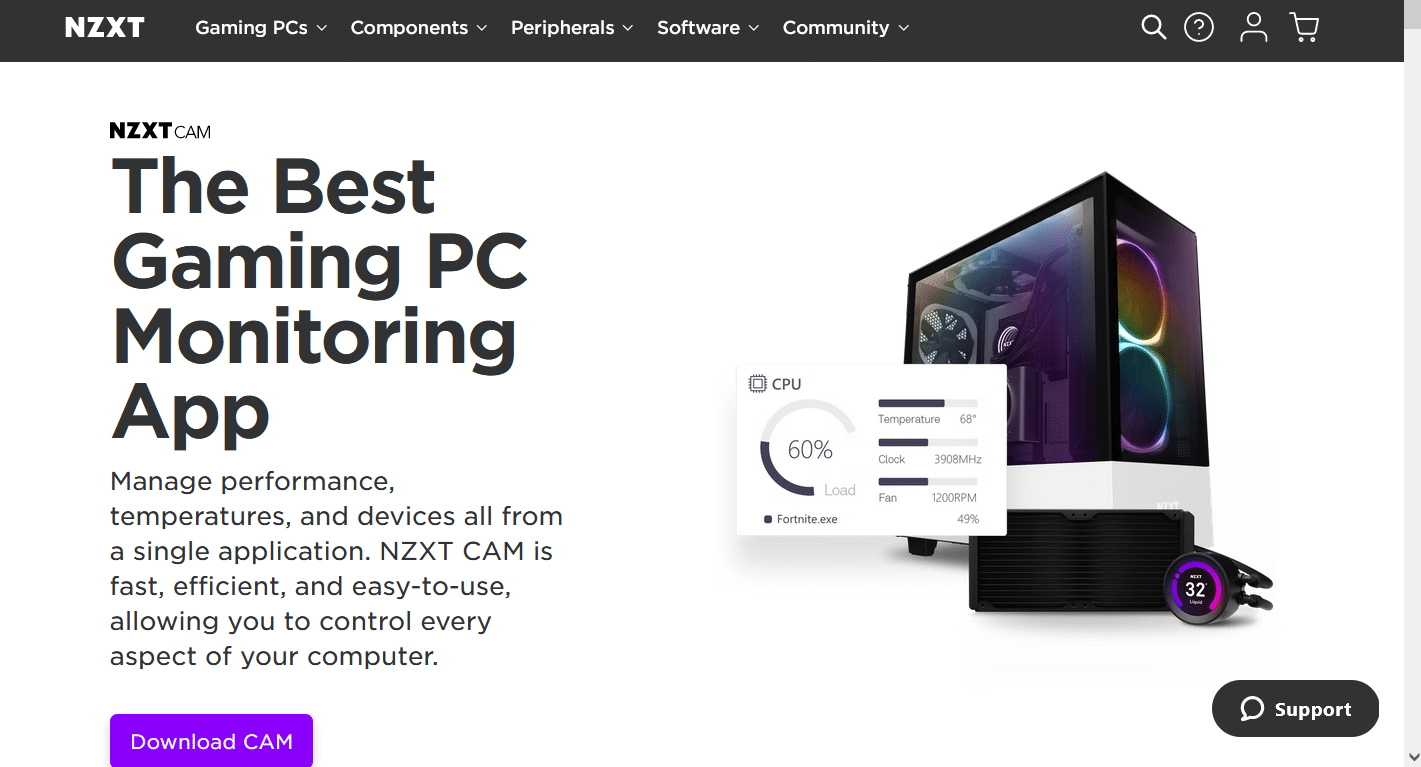
NZXT kamera azt állítja, hogy a legjobb játék PC-figyelő alkalmazás a következő tulajdonságok miatt:
- Ez az egyik leggyorsabb és leghatékonyabb ventilátorvezérlő szoftver.
- Könnyedén nyomon követheti a CPU, GPU, RAM és sávszélesség fogyasztását.
- Az Intelligens ütemezés funkcióval ütemezheti a világítás és a ventilátorok beállítását a napszaknak és a használati célnak megfelelően.
- Hasonlóképpen engedélyezheti a szín és a ventilátorsebesség módosítását játék közben.
- A hőmérsékleten és az akkumulátor töltöttségi szintjén kívül az FPS-t és a játék időtartamát is ellenőrizheti játék közben. Nagyon klassz, igaz!
***
Megpróbáltunk részletes listát készíteni a legjobb és leghatékonyabb ventilátorsebesség-szabályozó szoftverekről, és megoldani minden olyan kérdést, amely a ventilátor sebességének szabályozására vagy módosítására vonatkozik Windows és Mac asztali számítógépeken és laptopokon. A fenti segédprogramok mindegyike könnyen használható, és még egy újonc is futtathatja ezeket az alkalmazásokat. Nyugodtan tegye fel kérdéseit vagy javaslatait az alábbi megjegyzés szakaszban.

